กำหนดวันหยุดประจำสัปดาห์ด้วยกะทำงาน
จะเป็นการกำหนดวันหยุดประจำสัปดาห์ให้กับพนักงาน โดยการเพิ่ม #H ไปหลังรหัสกะทำงาน เพื่อกำหนดให้วันที่ต้องการเป็นวันหยุด ตัวอย่างเช่น A1#H บังคับใช้ร่วมกับกะทำงานเท่านั้น
ฟังก์ชัน “กำหนดวันหยุดประจำสัปดาห์ด้วยกะทำงาน”
ผู้ใช้งานสามารถกำหนดวันหยุดประจำสัปดาห์ให้พนักงานได้ด้วยการ “กำหนดวันหยุดประจำสัปดาห์ด้วยกะทำงาน” ไปในฟังก์ชัน “กะการทำงาน”
เมื่อผู้ใช้งานทำการกำหนดวันหยุดประจำสัปดาห์ด้วยกะทำงานเรียบร้อยแล้วพนักงานจะสามารถเห็นวันหยุดประจำสัปดาห์ของตนเองได้ผ่านปฏิทินกิจกรรมบนเเอปฯ
ก่อนที่จะเริ่มทำการ “กำหนดวันยุดประจำสัปดาห์ด้วยกะทำงาน” ผู้ใช้งานต้องเปิดฟังก์ชันนี้ก่อนในระบบหลังบ้าน สำหรับฟังก์ชันนี้มีสามารถทำการเปิดฟังก์ชันได้ 2 วิธี
1.เปิดฟังก์ชันในโปรไฟล์ของพนักงาน (เหมาะสำหรับเปิดพนักงานเป็นรายๆ)
2.เปิดฟังก์ชันใน “การตั้งค่าระดับกลุ่ม” (การเปิดฟังก์ชันนี้จะมีผลกับพนักงานเฉพาะกลุ่มที่เลือกเท่านั้น)
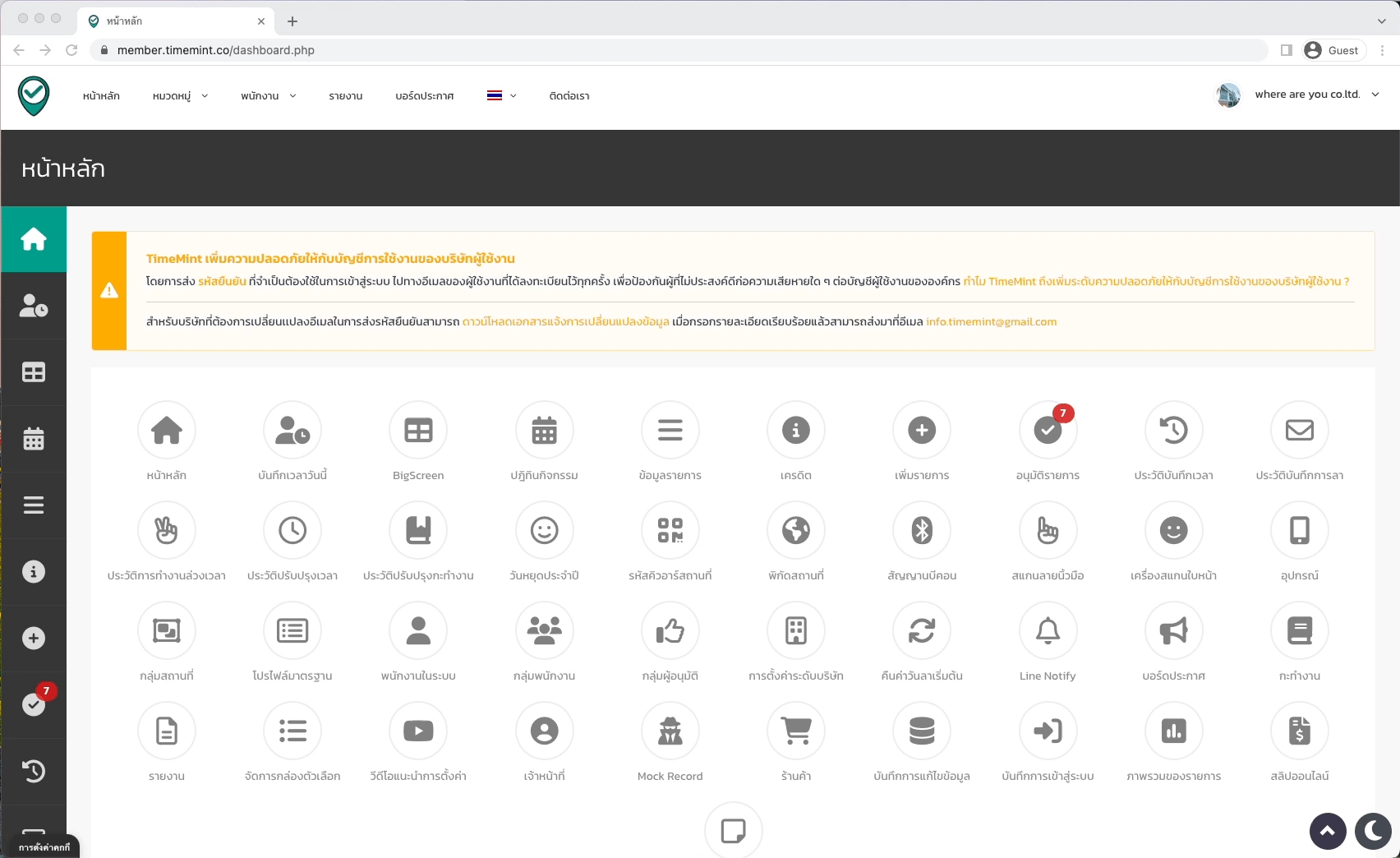
วิธีการกำหนดวันหยุดประจำสัปดาห์ด้วยกะการทำงาน
1.ไปที่ฟังก์ชัน “กะทำงาน”
2.เลือก "รายงานกะทำงาน"
3.ระบุรายละเอียดเพื่อออก "รายงานกะทำงาน" สำหรับเเพลนกะเวลาทำงานและกำหนดวันหยุดประจำสัปดาห์ด้วยกะทำงาน
ชื่อตารางกะ
กลุ่มพนักงาน
เดือน
ปี
กด Preview
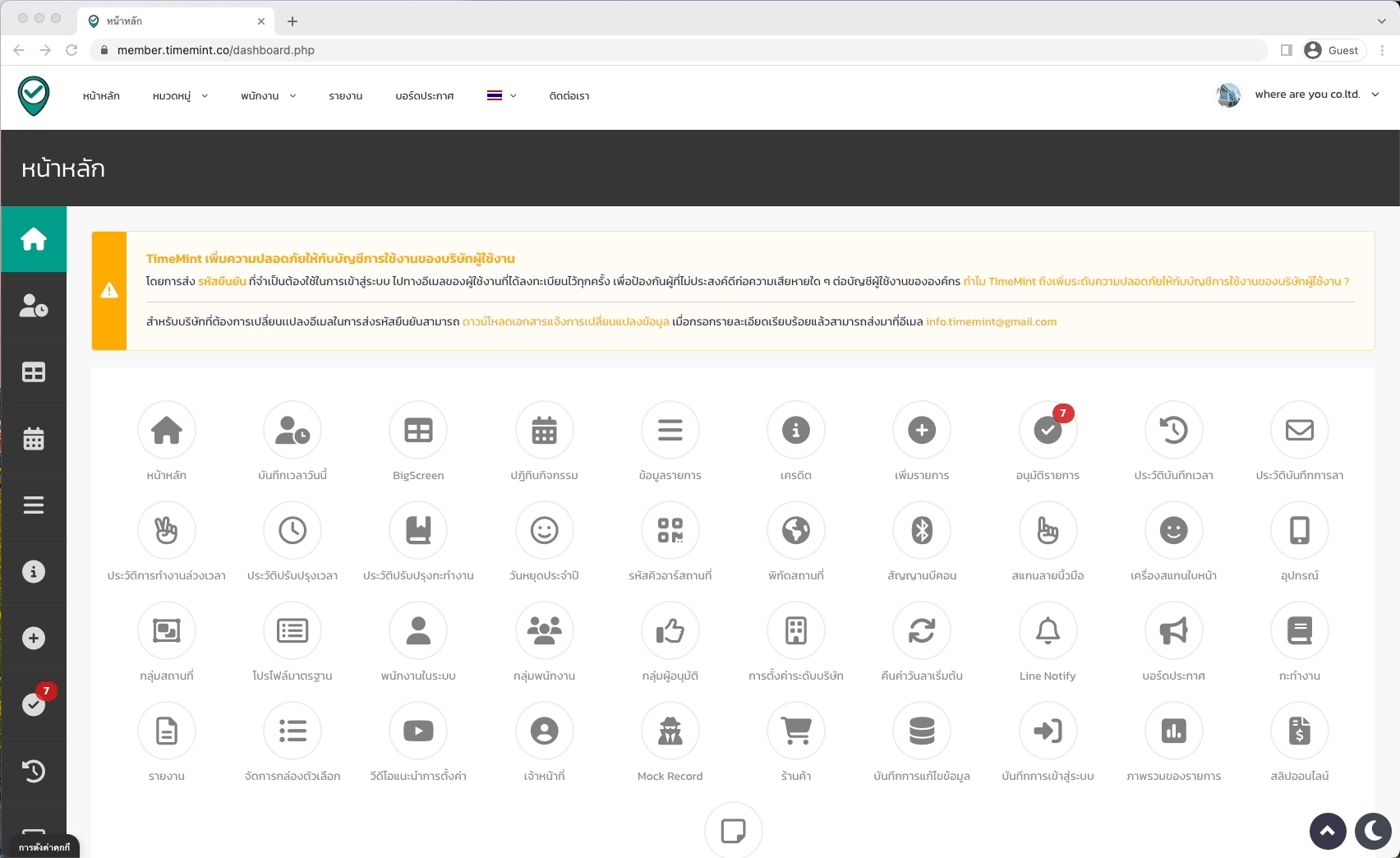
4.เมื่อระบบแสดงตารางกะทำงาน ตามเดือนที่ได้เลือกเเล้ว ให้กดไปที่ปุ่ม "ออกรายงาน" เพื่อดาวน์โหลดเป็นไฟล์ excel
5.เมื่อได้ตารางกะการทำงานเรียบร้อยแล้วให้ทำการเเพลนกะการทำงานตามเวลาเข้าออกงานที่ได้กำหนดไว้ ในกรณีที่ต้องการกำหนดให้เป็นวันหยุดประจำสัปดาห์ให้ผู้ใช้งานใส่ #H เข้าไปที่หลังรหัสกะได้เลย
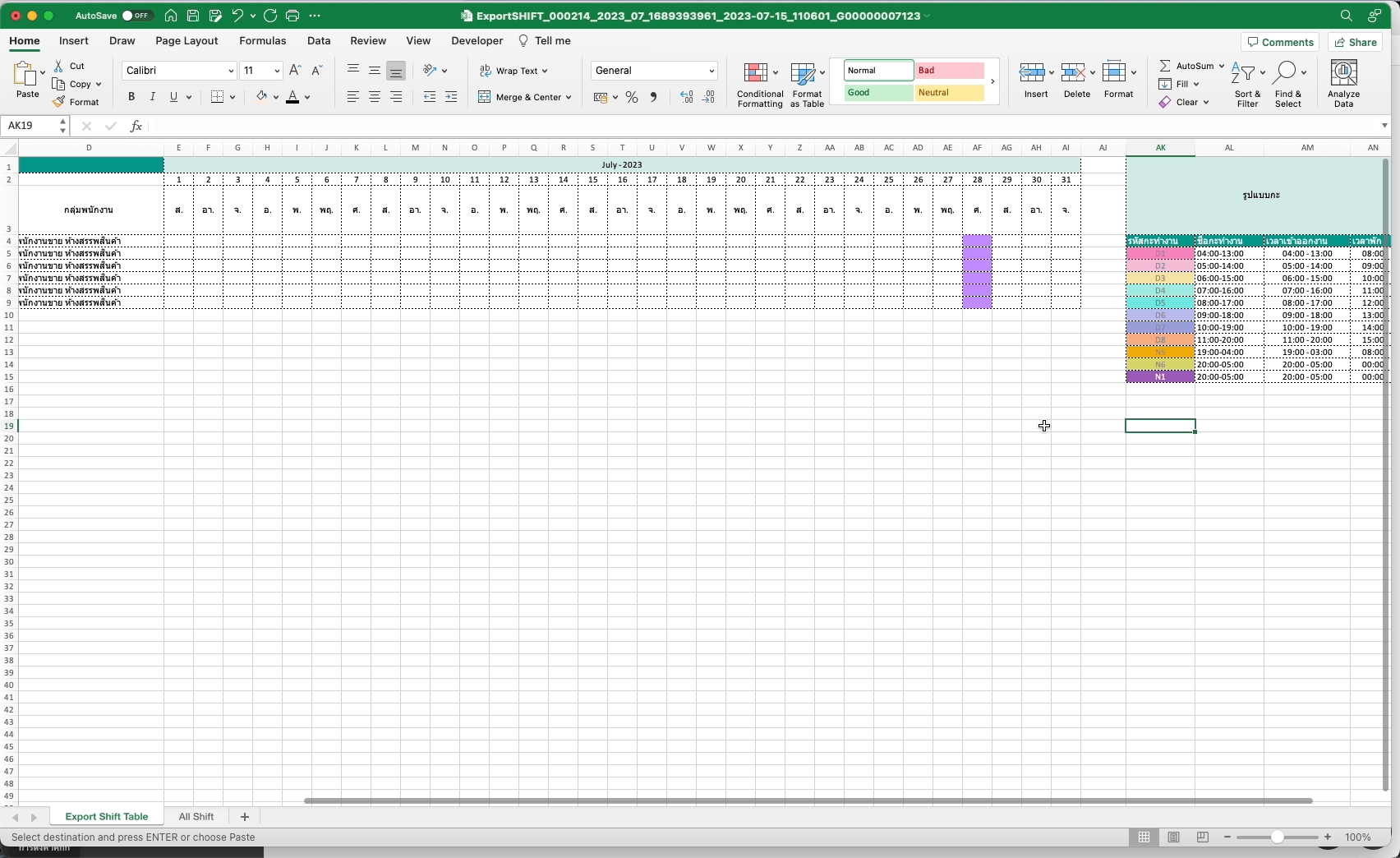
ตัวอย่าง รหัสกะ D6 เวลาเข้าออกงาน 09:00-18:00 พนักงานรหัส P-001 วันที่ 1 กำหนดกะทำงานไว้ที่ D6 แต่ต้องการกำหนดให้วันนั้นเป็นวันหยุดให้ใส่ #H ไว้หลังรหัสกะทำงาน ดังภาพด้านล่าง
6.เมื่อทำการเเพลนกะการทำงานและกำหนดวันหยุดประจำสัปดาห์ในกะการทำงานเรียบร้อยแล้วให้ทำการ save เป็นไฟล์ excel
7.ไปที่ “นำเข้ากะทำงาน” เลือกไฟล์ที่ได้เเพลนกะไว้ และกด “อัพโหลด”
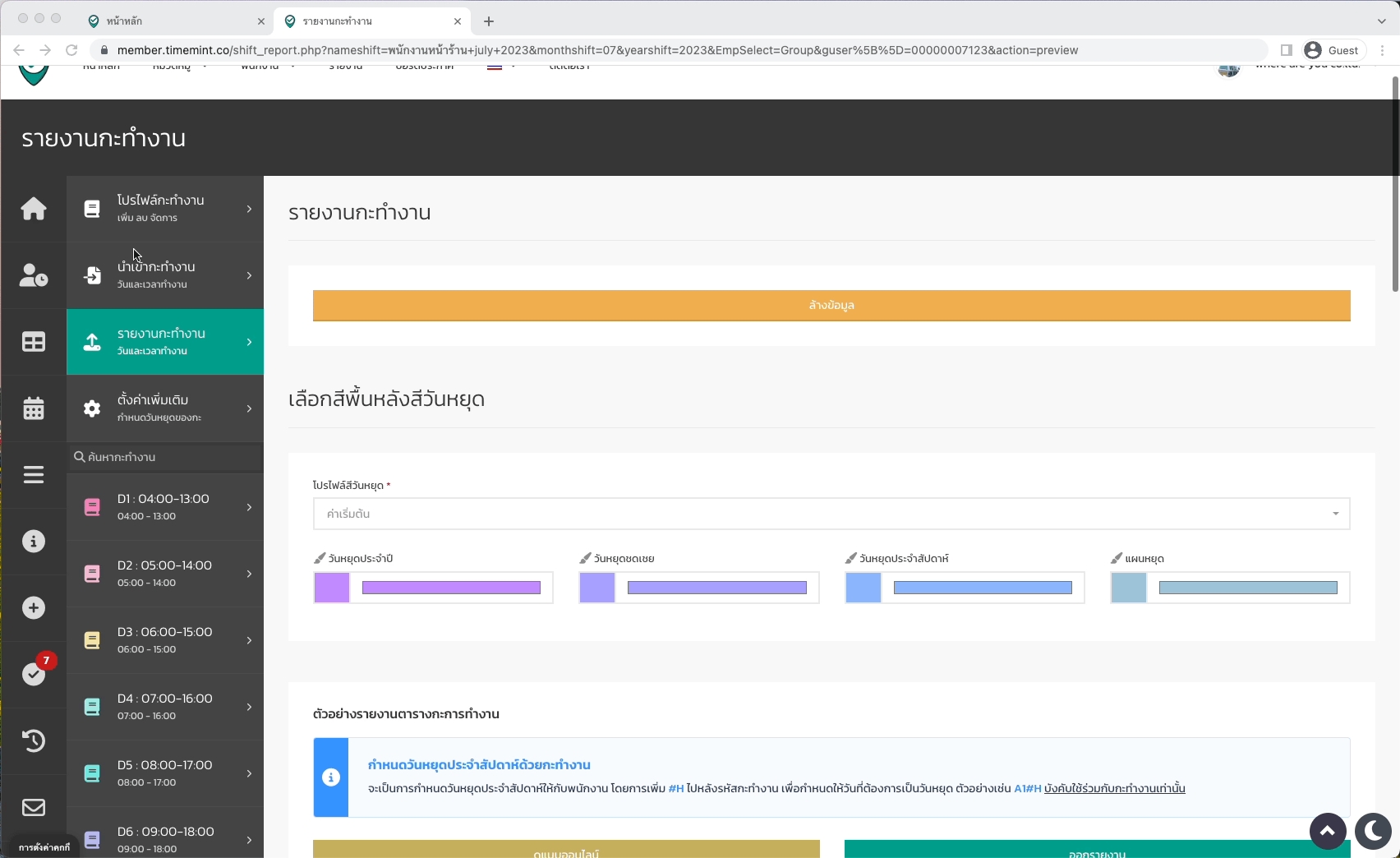
8.เมื่อกดอัพโหลดจะเเสดงรายการที่ได้ทำการเเพลนกะไว้ ตรวจสอบข้อมูลจากนั้นกด “ยืนยันการอัพโหลด”
หมายเหตุ : ในกรณีที่ต้องการออกรายงานเวลาทำงานต้องเลือกเป็นรูปแบบ Alpha เท่านั้น
Last updated
Was this helpful?